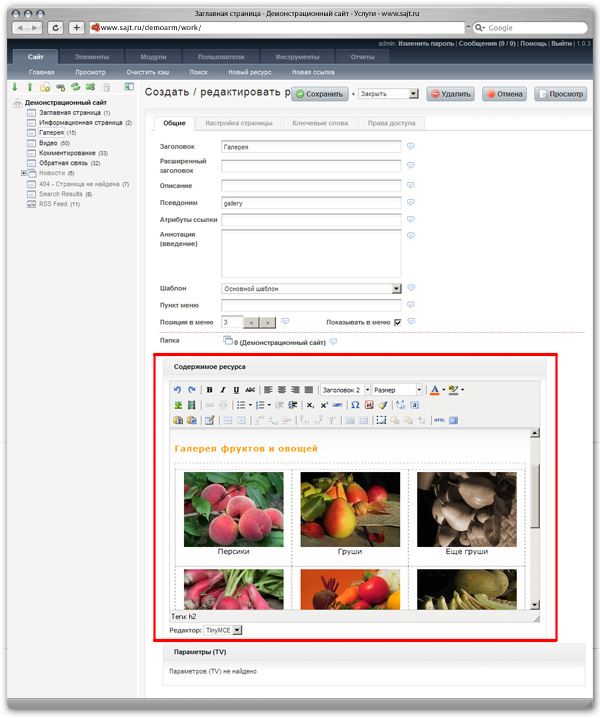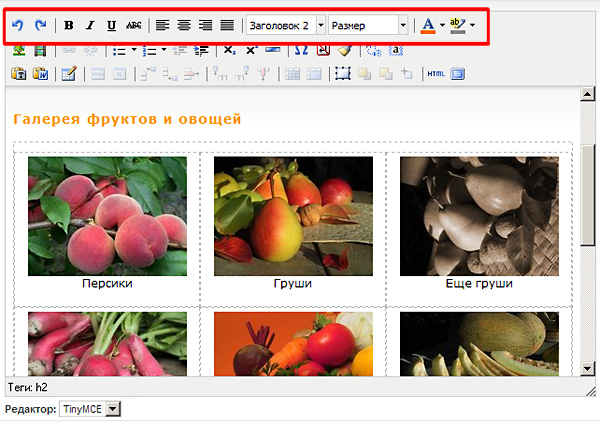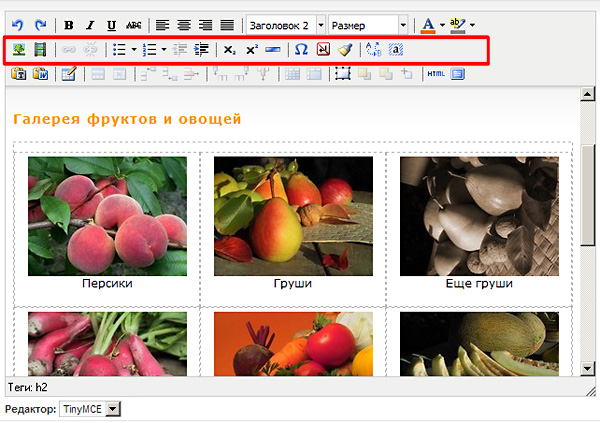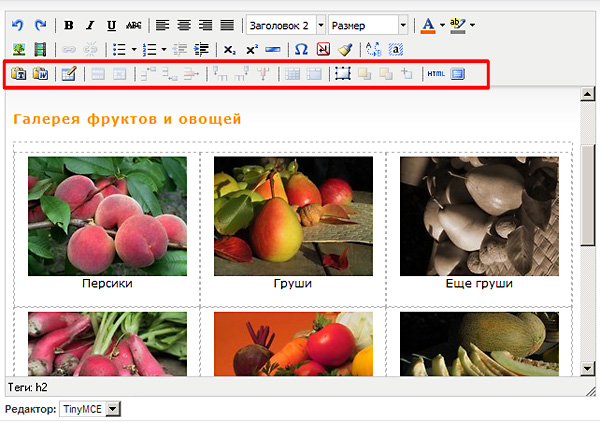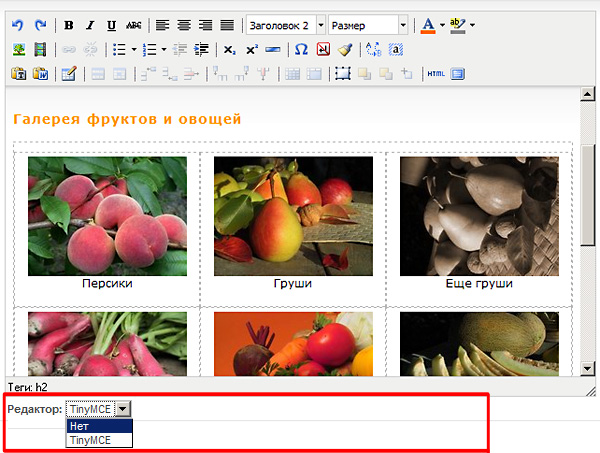|
|
|
Управление страницей, с помощью редактора
Перейдите в режим редактирования страниц, нажав на любую страницу, из списка страниц слева.
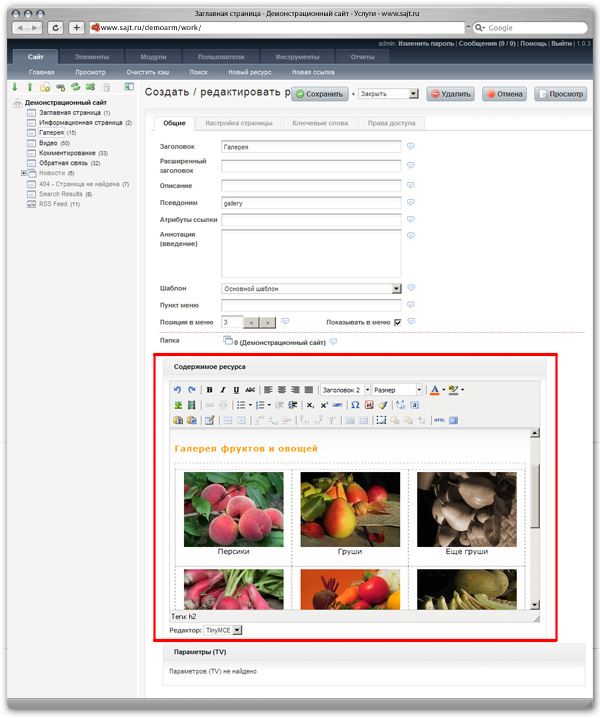
Все функции текстового редактора разделены на 3 группы. Сейчас мы подробно рассмотрим каждую.
Управление текстом
Здесь собраны наиболее часто используемые функции редактора.
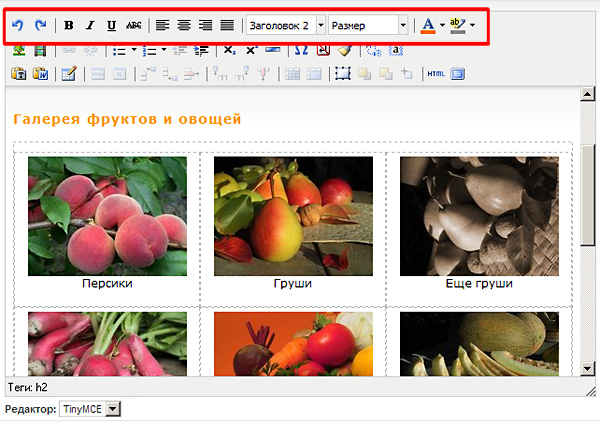
 
|
Левая кнопка отменяет последнее действие (может быть нажата сочетанием клавиш ctrl+Z), правая кнопка возвращает отмененное действие (может быть нажата сочетанием клавиш ctrl+Y).
|

|
Делает текст полужирным (может быть нажата сочетанием клавиш ctrl+B). Выделите необходимый фрагмент текста и нажмите эту кнопку, чтобы получить результат.
|

|
Делает текст курсивным (может быть нажата сочетанием клавиш ctrl+I). Выделите необходимый фрагмент текста и нажмите эту кнопку, чтобы получить результат.
|

|
Делает текст подчеркнутым (может быть нажата сочетанием клавиш ctrl+U). Выделите необходимый фрагмент текста и нажмите эту кнопку, чтобы получить результат.
|

|
Делает текст зачеркнутым. Выделите необходимый фрагмент текста и нажмите эту кнопку, чтобы получить результат.
|

|
Выравнивает текст по левому краю страницы.
|

|
Выравнивает текст по центру страницы.
|

|
Выравнивает текст по правому краю страницы.
|

|
Выравнивает текст по ширине страницы (убирает переносы).
|

|
Форматирует текст. Может создавать заголовки, абзацы, цитаты и отформатированные тексты. Если нажать на стрелочку справа, появится меню, из которого выбирается нужный формат текста:
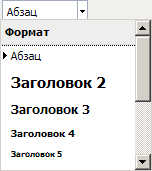
|

|
Задает размер текста, в процентах, от 80 до 700. Если нажать на стрелочку справа, появится меню, из которого выбирается нужный размер текста:
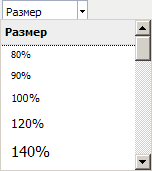
|

|
Задает цвет текста. Если нажать на стрелочку справа, появится палитра цветов, из которой нужно выбрать необходимый цвет:
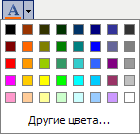
В меню палитры, можно нажать на ссылку «Другие цвета» и выбрать из спектра цветов абсолютно любое сочетание.
|

|
Задает цвет выделения текста. Если нажать на стрелочку справа, появится палитра цветов, из которой нужно выбрать необходимый цвет:

В меню палитры, можно нажать на ссылку «Другие цвета» и выбрать из спектра цветов абсолютно любое сочетание.
|
Управление содержанием
Производите более точную настройку текста, вставляйте картинки и видео, настраивайте внешний вид страницы по своему желанию.
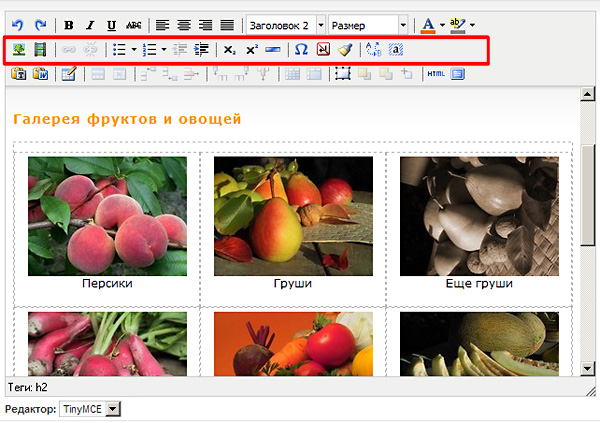

|
Вставляет или заменяет изображение. Эта функция имеет множество вариантов настройки, подробно о них читайте на странице Добавление изображений на страницу.
|

|
Вставляет или заменяет медиа клип (flash, музыка или видео). Эта функция имеет множество вариантов настройки и будет подробно рассмотрена позже.
|

|
Вставляет или заменяет ссылку на документ или другую страницу. Эта функция имеет множество вариантов настройки, подробно о них читайте на странице Ссылки на другие страницы и файлы.
|

|
Удаляет ссылку, если она есть
|

|
Создает маркированный список. Если нажать на стрелочку справа, появятся варианты списков:
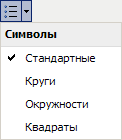
|

|
Создает нумерованный список. Если нажать на стрелочку справа, появятся варианты списков:
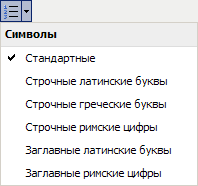
|

|
Уменьшает отступ от края страницы.
|

|
Увеличивает отступ от края страницы.
|

|
Делает выделенный текст подстрочным.
|

|
Делает выделенный текст надстрочным.
|

|
Создает разделитель (черту). Если нажать на кнопку, появится окно, в котором можно настроить разделитель, по своему вкусу:
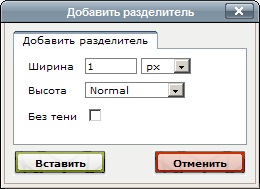
|

|
Вставляет спец-символ. Если нажать на кнопку, появится окно, в котором можно выбрать символ из таблицы. Для символов отображается название, html-код и num-код:
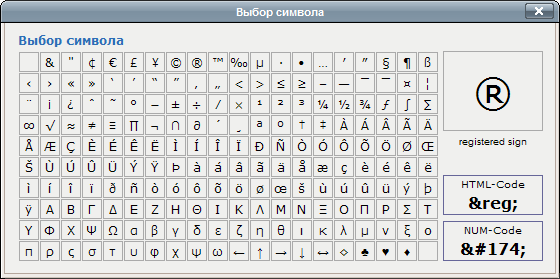
|

|
Вставляет неразрывный пробел. Такие пробелы не переносятся на другую строку при смене размеров экрана или разрешения. Будьте внимательны, используя эту функцию.
|

|
Очищает лишний (мусорный) код. Иногда, на странице может появиться много мусорного кода, из-за которого не правильно отображается текст или съезжают картинки. После нажатия на эту кнопку, удаляется весь лишний код и страница приводится в порядок.
|

|
Поиск и замена текста. Если нажать на кнопку, появится окно, в котором можно набрать текст и заменить его любым другим. Можно заменить текст в один раз или на всей странице:
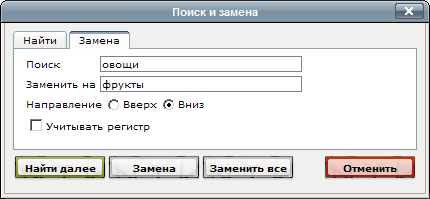
|

|
Выделяет всё.
|
Тонкая настройка, таблицы и слои
Следующие функции больше подойдут профессионалам и позволят сделать совершенно уникальные страницы.
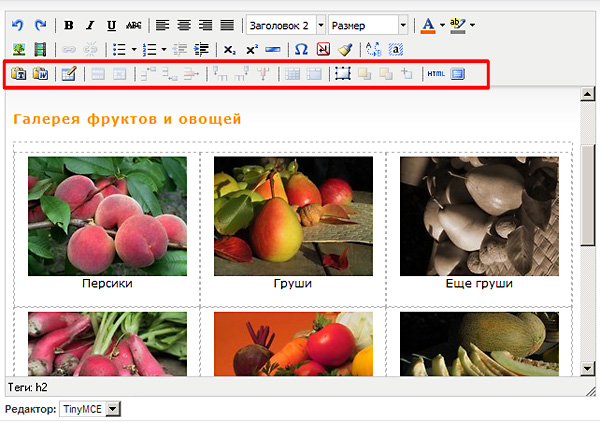

|
Вставить, как текст. Нажимая эту кнопку, вы переводите редактор в режим вставки простого текста. Это значит, что любой форматированный текст, будет вставлен из буфера обмена, как обычный. Нажмите кнопку еще раз, чтобы вернуться к обычному режиму работы редактора.
|

|
Вставить из Word. Традиционно, Word сохраняет в тексте большое количество мусорной информации. Редактор очищает текст от ненужного кода и оставляет только самое нужное.
|

|
Вставляет новую таблицу или изменяет существующую. Эта функция имеет множество вариантов настройки, подробно о них читайте на странице Создание и редактирование таблиц.
|

|
Вставляет новый слой. Эта функция имеет множество вариантов настройки и будет подробно рассмотрена позже.
|

|
Показывает HTML код страницы. Очень удобная функция, для тех, кто разбирается в языке html. Можно, минуя редактор, напрямую воздействовать на код страницы.
|

|
Полноэкранный режим работы. Разворачивает редактор на весь экран.
|
Отключение редактора и прямая работа с кодом
Если вам не нужен редактор, его можно отключить. Достаточно из выпадающего меню, выбрать пункт «Нет» и вы сможете работать с html кодом напрямую.
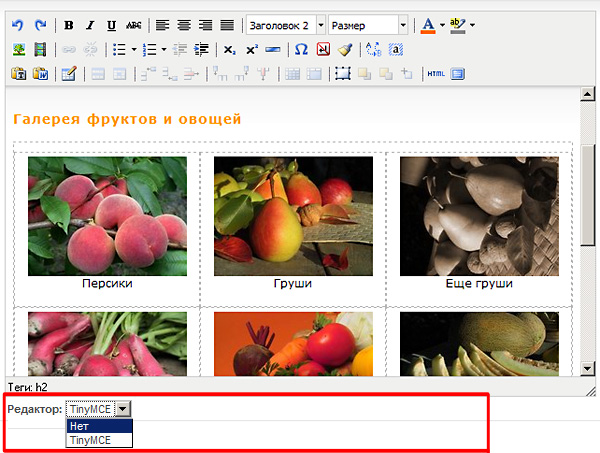
|
|